秀秀
秀秀是一款极其不错的影音播报类手机软件,秀秀app为各大用户供应了十分个性化的短视频内容。感兴趣的小伙伴们快来下载秀秀app试试吧!
1优化秀秀圈视频播报功能
美图秀秀怎么去水印
美图秀秀怎么去水印?美图秀秀是一款非常实用的图片处理软件,里面有着许多强大的功能,很多小伙伴想知道怎么使用这款去水印,下面小编就给大家带来了美图秀秀去水印教程,我们一起来看看吧!

1.首先我们要在电脑上下载美图秀秀这个软件,然后双击打开

2.在软件首页点击美化图片,就可以进入美化图片编辑界面
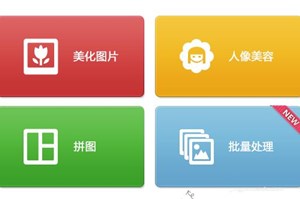
3.然后选择需要去水印的图片,将图片添加进去
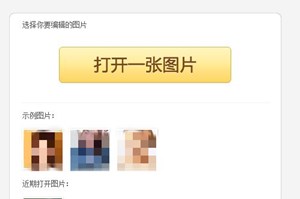
4.在编辑界面选择消除笔根据涂抹图片上的水印
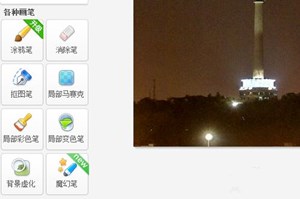
5.直到看不到水印就可以了
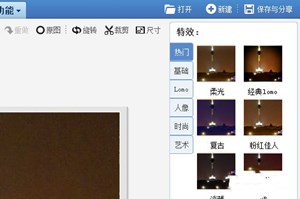
6.最后点击右上方的保存图片就可以将改好的图片进行保存了
美图秀秀如何制作表情包
美图秀秀如何制作表情包?现如今大家在聊天沟通的过程中都爱用表情包,因此表情包是很有市场的,手机上美图秀秀就可以制作表情包,那么美图秀秀如何制作表情包?接下来小编就给大家来介绍一下美图秀秀如何制作表情包的方法,希望能够帮助到大家!

1、我们打开手机中的美图秀秀,点击“图片美化”。
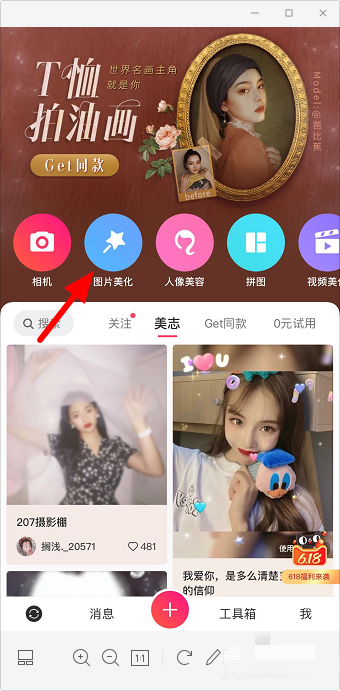
2、随后选择一张想要制作表情包的图片。
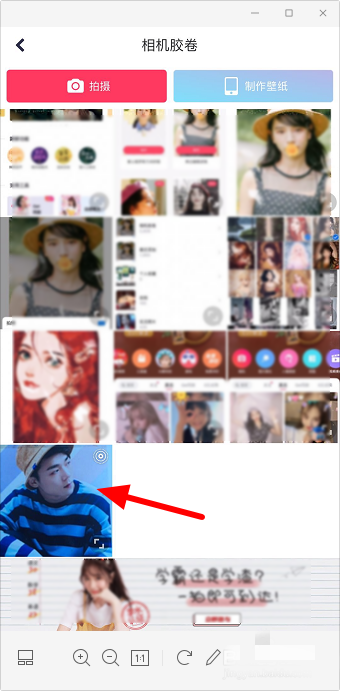
3、然后点击下方的“编辑”按钮。
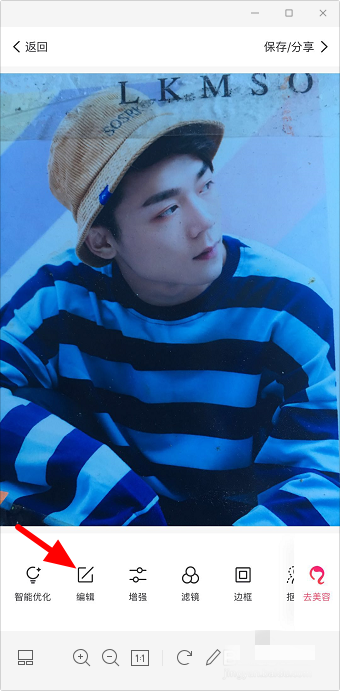
4、之后我们拖动白色九宫格款来裁剪图片的大小,只留下要制作表情包的部分就可以了,选择好之后再点击“√”。
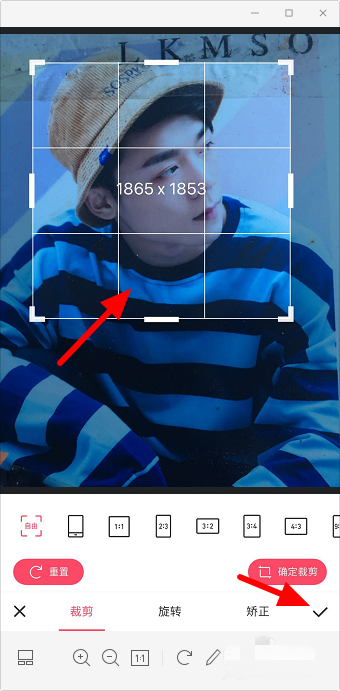
5、我们继续点击下方的“文字”按钮。
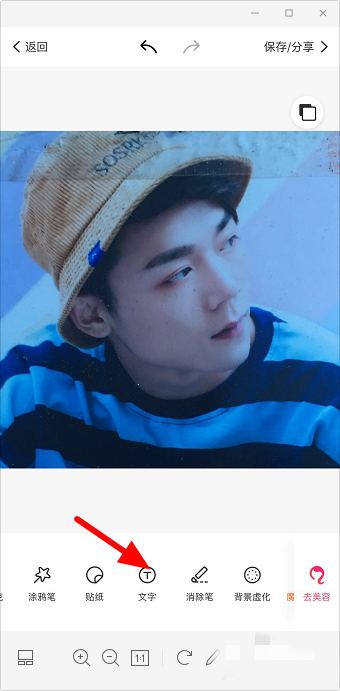
6、输入文字,能够设置文字颜色、字体、样式等,设置好之后点击“√”。
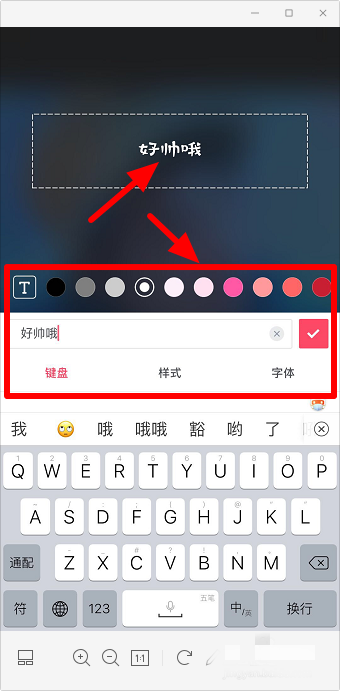
7、我们可以用双指来放大字体,最好是放在底部,文字大一些,设置好之后点击“√”。
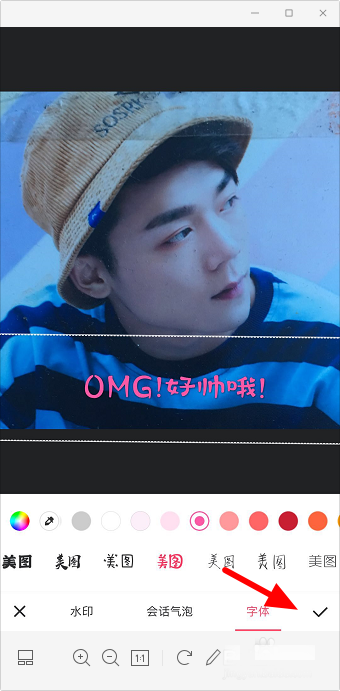
8、还能够点击下方的“贴纸”。
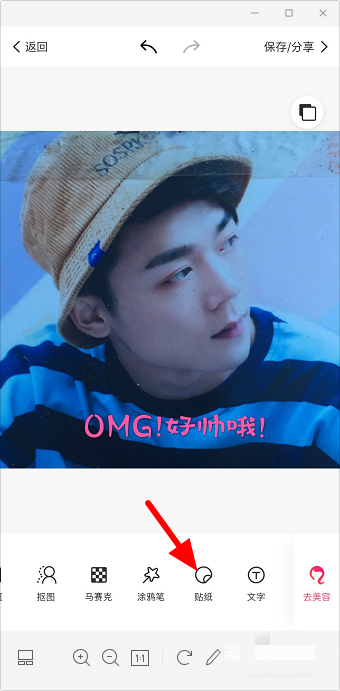
9、接着我们可以选择自己想要的贴纸,选项好之后点击“√”。
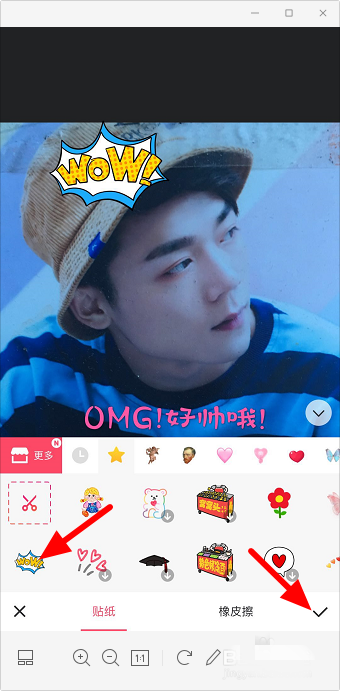
10、最后我们可以保存到手机上或者分享给别人就可以了。
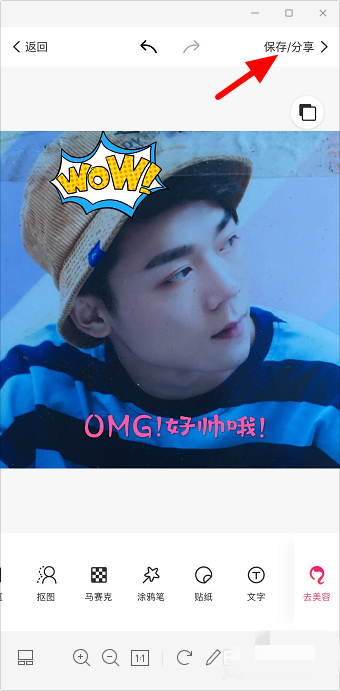
美图秀秀怎么使用消除笔
美图秀秀怎么使用消除笔?现如今无论是微信发朋友圈或是分享写笔记,拍图时老是会习惯性先简略修图处理一下,要不然总觉得好像少了什么。美图秀秀是一款非常好用的P图软件,在软件中有自带的消除笔功能,能够去除不想要的一部分,那么美图秀秀怎么使用消除笔?下面小编就给大家来介绍一下美图秀秀怎么使用消除笔的方法,快来看看吧!

1、一开始我们先打开手机中的美图秀秀app,然后在主页中点击【图片美化】的选项。
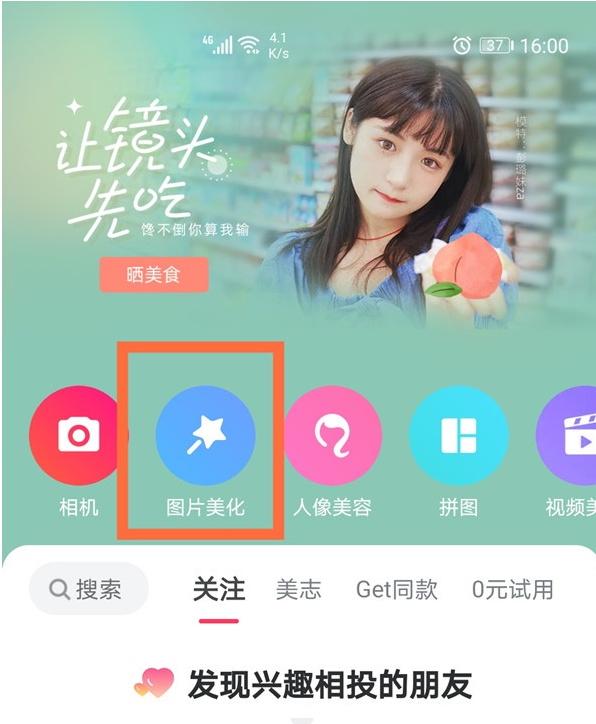
2、随后我们在底部的工具栏中向左边滑动。
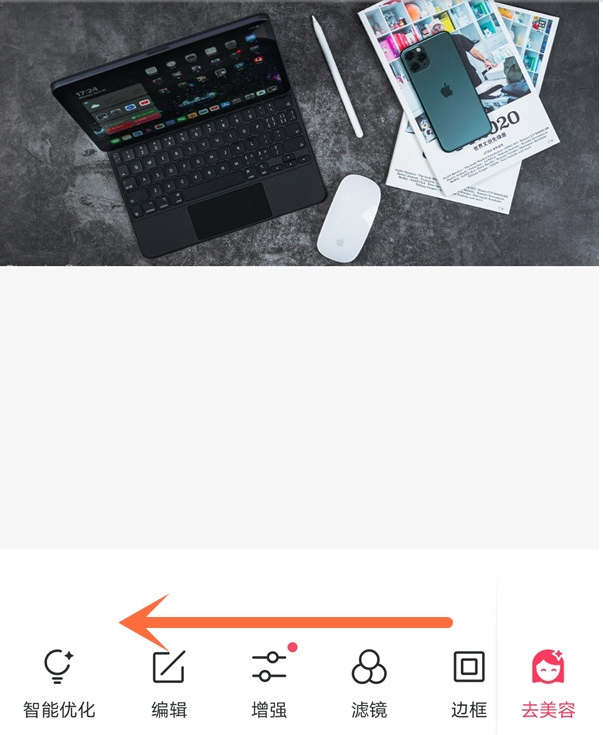
3、最后我们找到【消除笔】就可以使用它了。
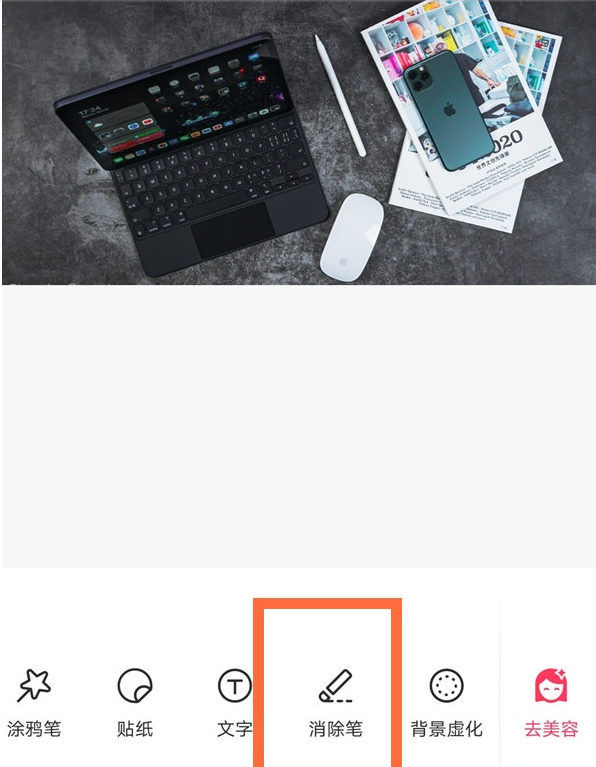
美图秀秀闪光灯在哪里
美图秀秀闪光灯在哪里?作为一名爱美星人手机中怎么可能没有修图软件呢,拍照微信发朋友圈先P一下,呈现最美的状态。美图秀秀是很多人都在用的修图软件,还可以提供拍照功能,直接拍出最美的状态,无需P图。很多小伙伴在拍照的过程中,四周的环境光线可能会比较暗,这个时候就需要打开美图秀秀中的闪光灯,不过很多小伙伴不知道美图秀秀的闪光灯在哪里,下面小编就给大家来介绍一下美图秀秀闪光灯在哪里的教学,快来看看吧!

1、第一步我们打开手机中的美图秀秀。
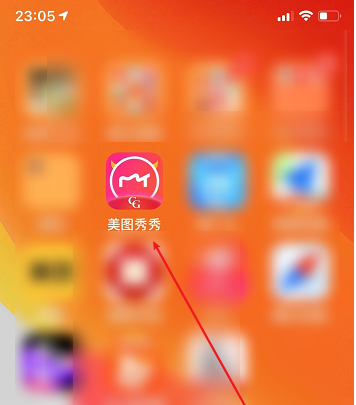
2、随后进入到主页之后,我们击打开【相机】。
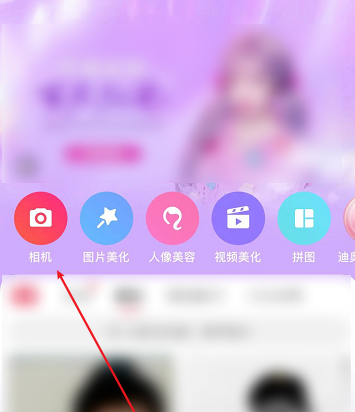
3、然后打开相机后,点击右上角的【...】按钮。
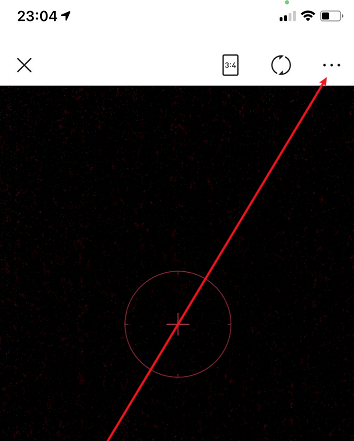
4、最后点击闪光灯按钮打开【闪光灯】。
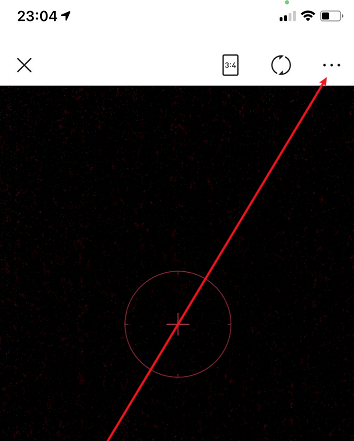
美图秀秀如何合并视频
美图秀秀如何合并视频?手机中必不可少的P图软件,美图秀秀一定榜上有名,ps滤镜风格样式非常多,还有可爱贴纸供用户选择。与此同时还能够剪辑视频,将其他的视频进行合并,大家知道怎么用美图秀秀合并视频吗?下面小编就来教一下你们,赶快码住吧!

1、我们打开手机中的美图秀秀,在主页中点击【视频】的选项。
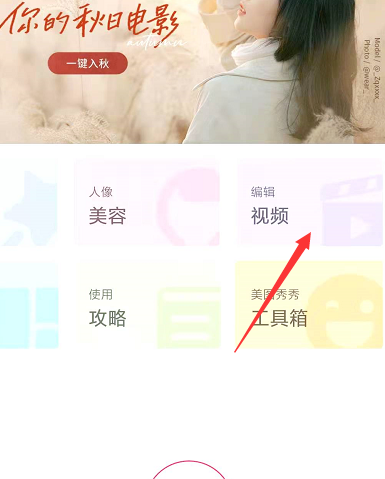
2、随后我们在手机中选择想要合并的多个视频,选择好之后点击右下角的【开始编辑】按钮。
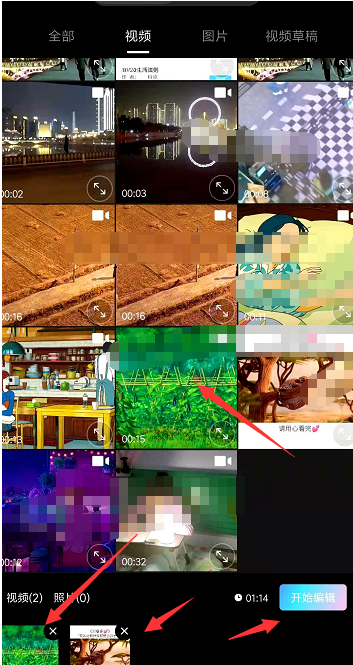
3、然后我们把视频添加到时间轴上,长按能够进入到排序栏。
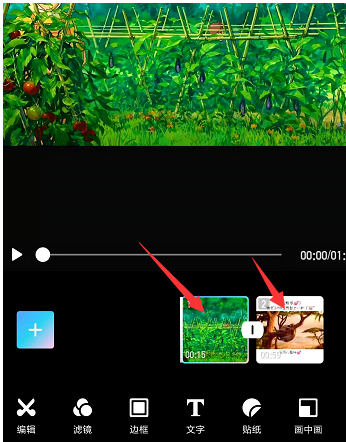
4、之后拖动更改视频的前后顺序。
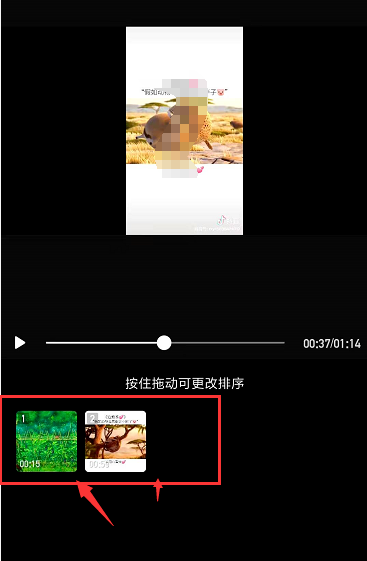
5、左侧的添加按钮,点击可以把新的视频给添加进来。
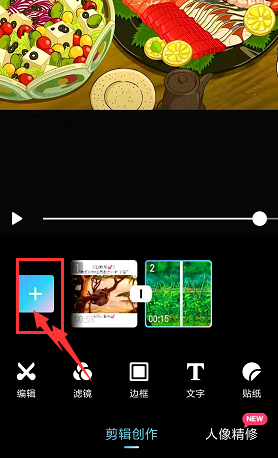
6、最后点击视频中间选项栏可以给视频添加转场特效,给视频添加效果后,把视频导出就可以了。
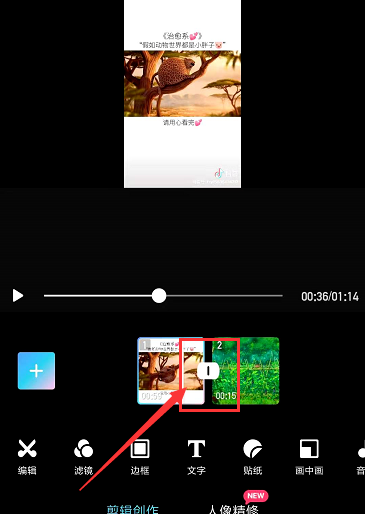
美图秀秀怎么拍证件照
美图秀秀怎么拍证件照?美图秀秀是一款功能非常专业的拍照p图软件,里面还为用户们提供了证件照的拍摄专区,大家使用软件就能进行专业的证件照拍摄,下面小编就给大家带来了具体的操作步骤,有需要的小伙伴快来看看吧!

1、第一步打开美图秀秀,进入到主页中。
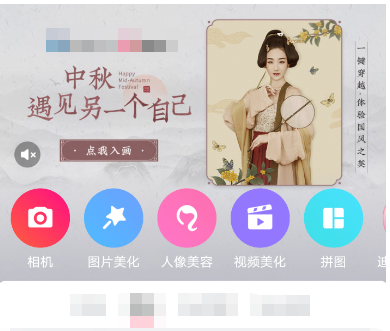
2、进入到主页之后,我们点击右下角的“我”。
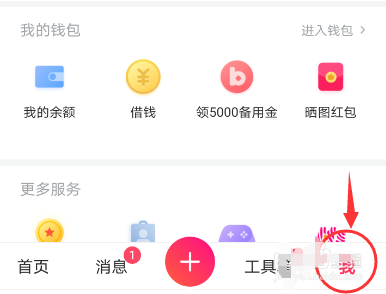
3、随后点击“专业证件照”。
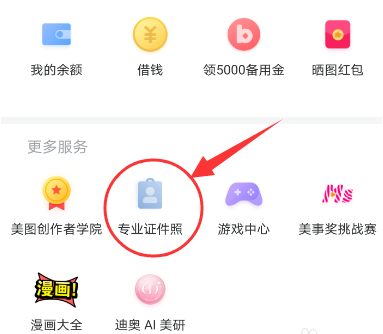
4、然后我们打开后,点击拍照。
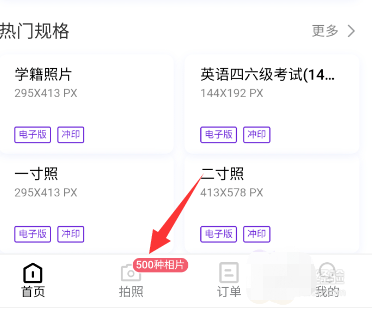
5、继续点击证件照类型和尺寸。

6、最好选择好证件照的类型,点击拍摄就可以了。

美图秀秀怎么加logo
美图秀秀怎么加logo?美图秀秀是一款美颜美化的P图工具,在软件中不仅可以美化、抠图加文字等功能,还可以加logo,不过很多小伙伴不知道怎么在美图秀秀中加上logo的操作步骤,那么下面小编就给大家带来了美图秀秀怎么加logo的教学,赶紧来看看吧!

1、我们打开美图秀秀,进入到主页中点击“图片美化”。
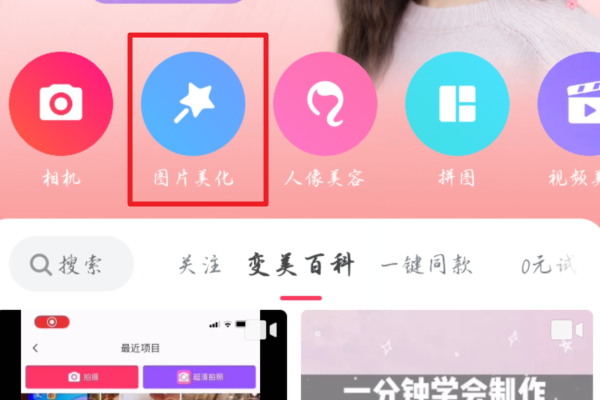
2、然后我们选择想要添加logo的图片。
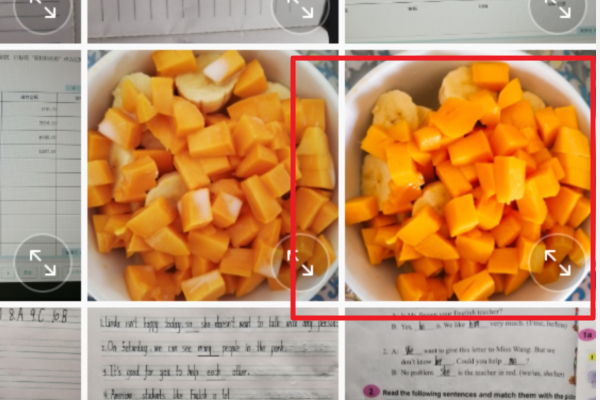
3、之后再点击下方的“文字”选项。
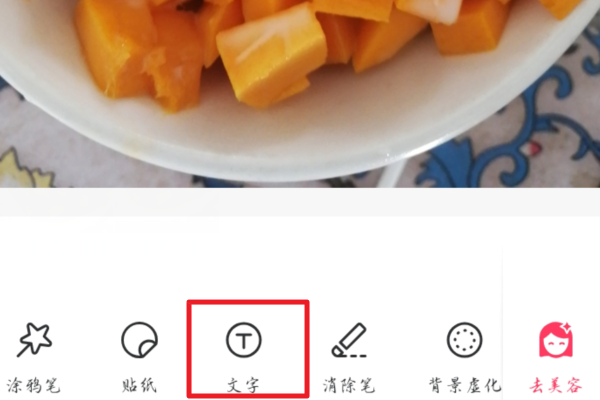
4、继续点击添加“水印”。
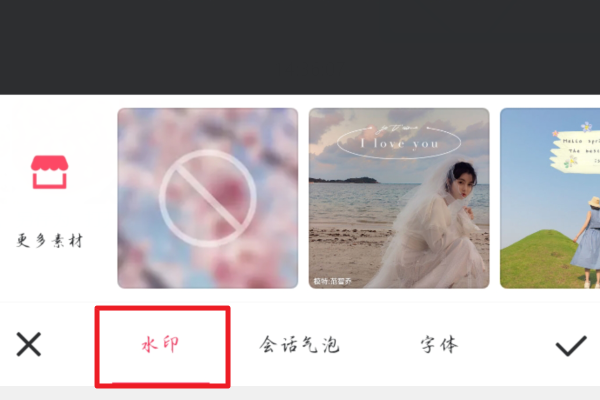
5、在美图秀秀中选择自带的logo样式。
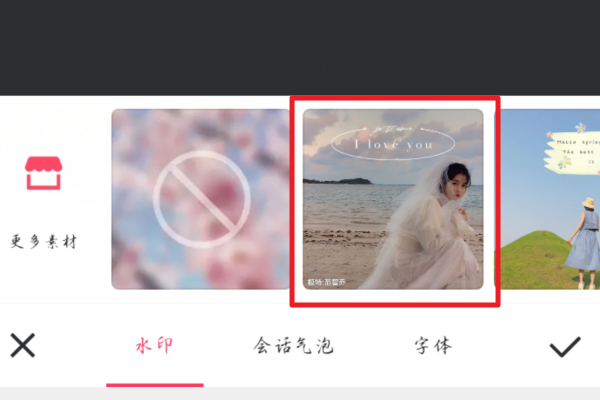
6、最后图片上就成功加上了logo,如下图所示。

美图秀秀怎么加水印
美图秀秀怎么加水印?很多人在社交软件中发送自己的照片的时候往往会加上自己的水印来防止他人来盗图,最近有很多小伙伴不知道美图秀秀怎么加水印,那么下面小编就给大家来介绍一下美图秀秀怎么加水印的教学,感兴趣的小伙伴快来看看吧!

1、首先打开手机中的美图秀秀app,进入到首页之后点击右下角的”我“。
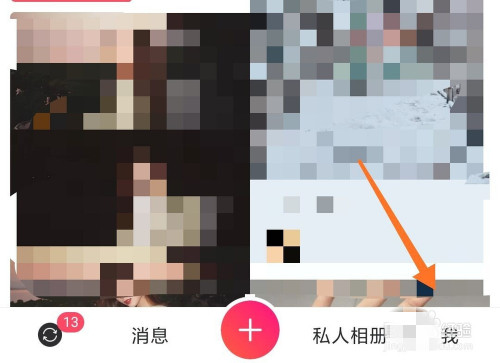
2、随后我们在“我”的界面中,点击“个人水印”的按钮。
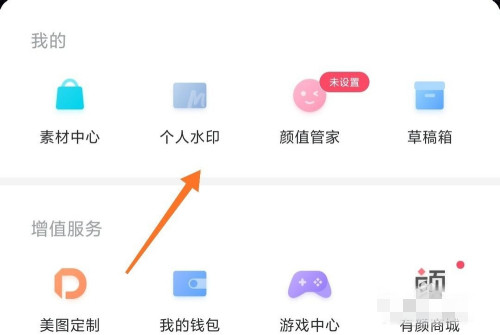
3、之后我们来到“个人水印”的界面,我们点击“添加”。
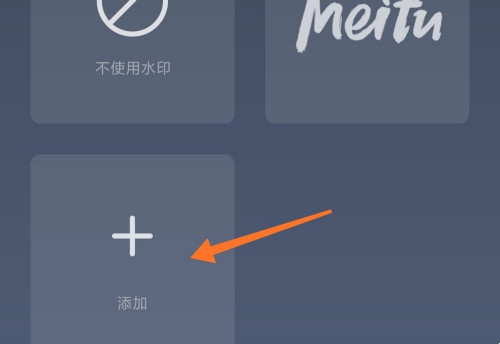
4、进入到编辑界面中,我们在下方按照自己想要添加水印的样式。
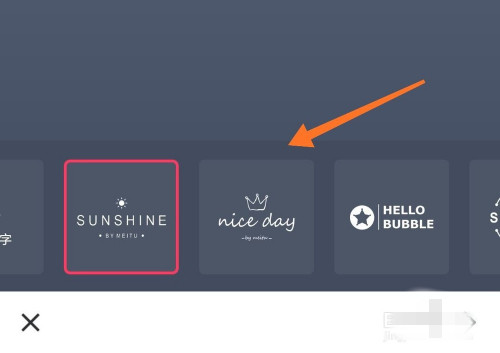
5、来到下一个界面中,点击我们选择的水印样式,可以输入新的文字,还可以在下方选择样式和字体。
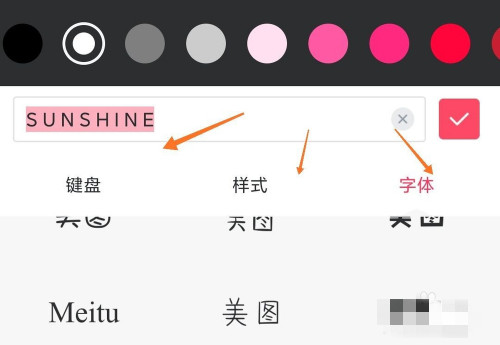
6、最后我们将水印编辑完成之后,点击对勾选项,就可以看到已经成功添加了水印了。
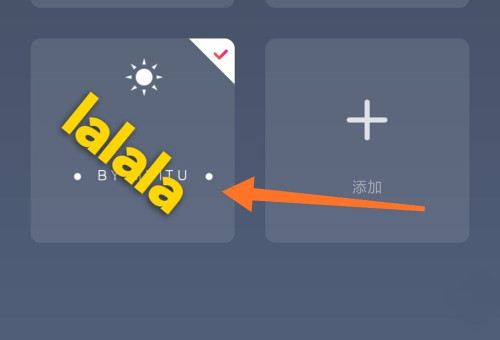
美图秀秀怎么加文字
美图秀秀怎么加文字?现在很多人发朋友圈自拍几乎都会用美图秀秀来把自己的照片P一下然后再发到朋友圈,美图秀秀的功能非常的强大,不仅可以美颜还可以在图片上加上文字,不过很多小伙伴不知道怎么操作,那么下面小编就给大家来介绍一下美图秀秀怎么加文字的方法,希望能够帮助到大家!

1、我们打开手机中的美图秀秀之后,在主页点击“图片美化”的图标。
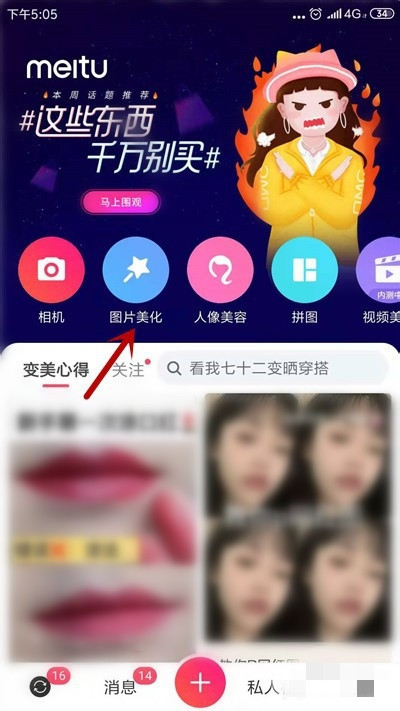
2、随后我们在手机中选择一张想要添加文字的图片。
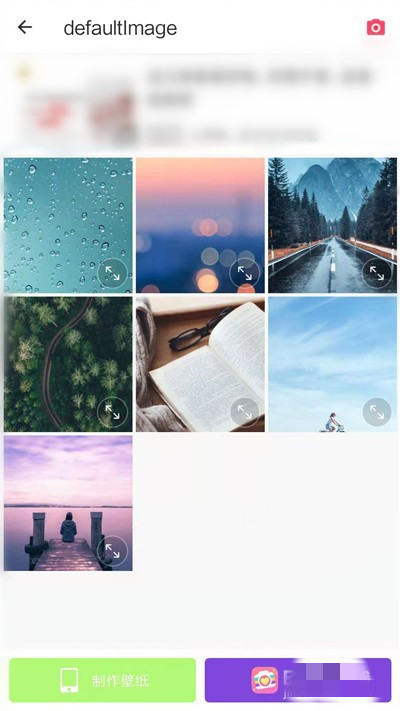
3、然后我们在底部的工具栏,点击【文字】。
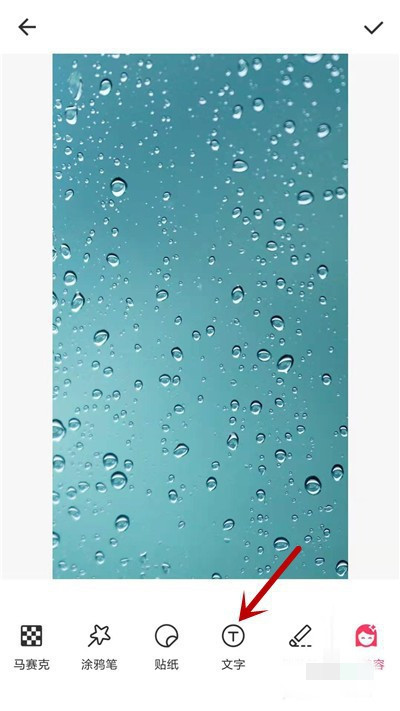
4、之后我们选择文字素材,再点击图片中的文本框。
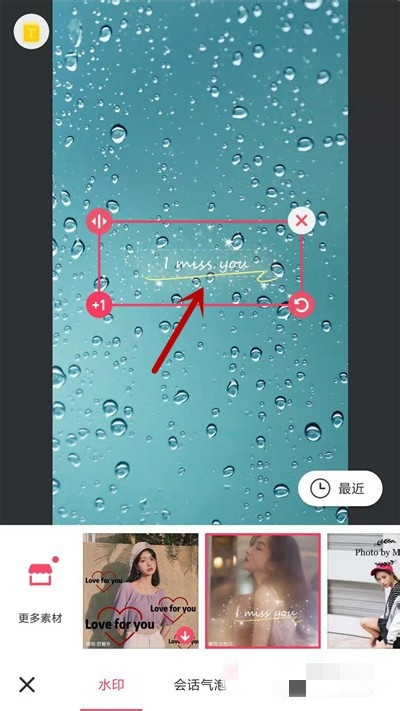
5、在键盘上输入自己想要添加的文字并设置好字体、颜色等,再点击【√】。
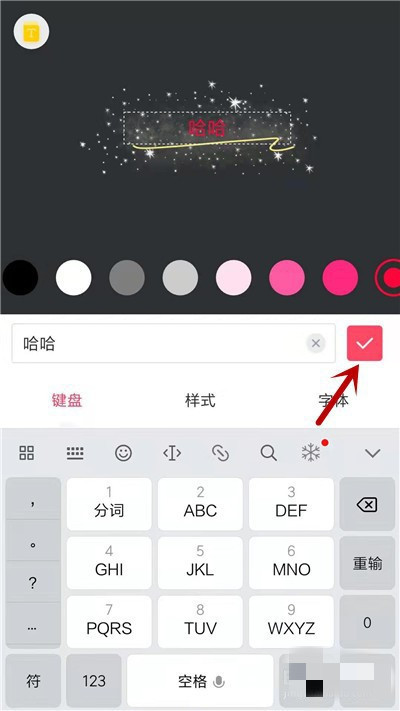
6、接着我们返回文字添加界面,在右下角点击【√】选项。
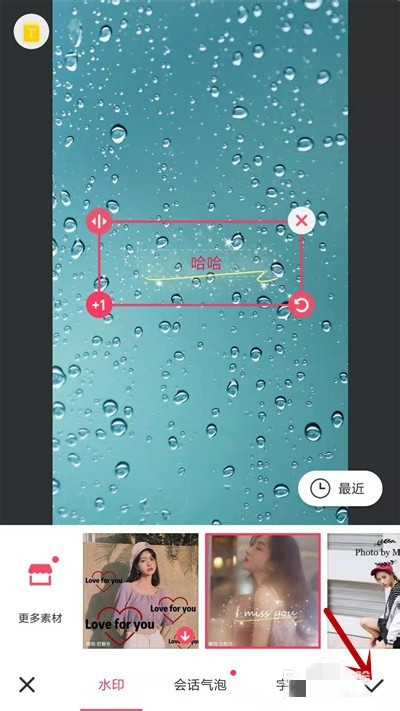
7、最后在编辑页面中就可以看到效果了,我们再点击【√】来保存到手机中。
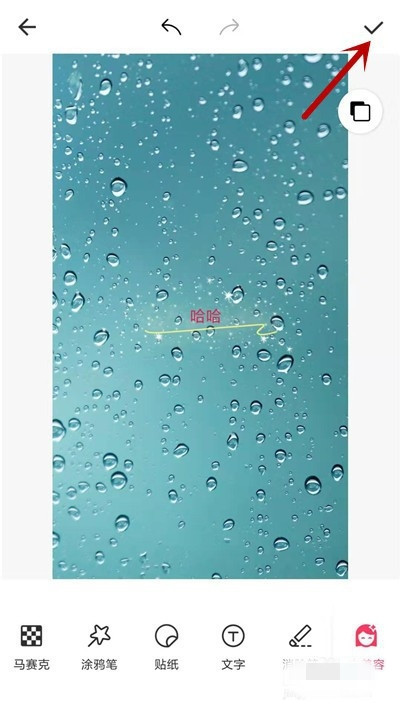
美图秀秀怎么换背景
美图秀秀怎么换背景?美图秀秀是一款非常好用的P图软件,大家在自拍或者合拍的时候都会选择先用美图秀秀来把自己的脸P一下,再发到自己的朋友圈中,不过很多小伙伴不知道怎么用美图秀秀怎么换背景,那么下面小编就给大家来介绍一下美图秀秀怎么换背景的教学,快来看看吧!

1、第一步我们先打开手机中的美图秀秀软件。
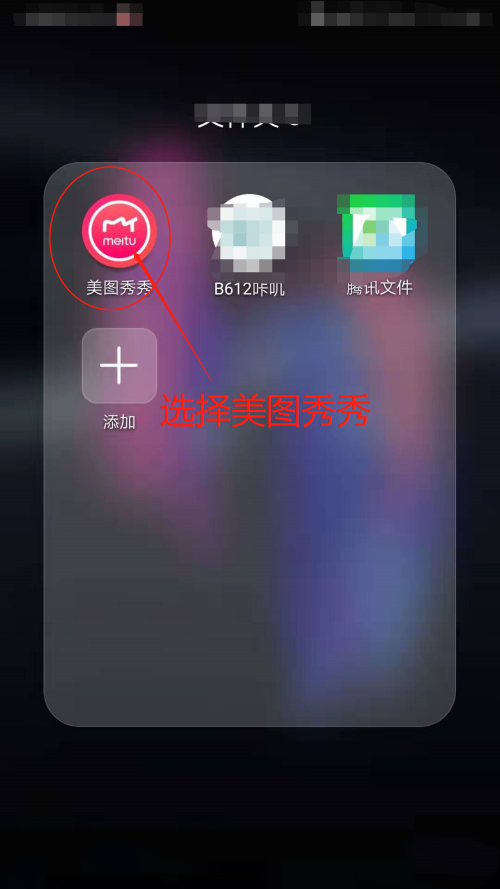
2、随后我们点击中间的“美化图片”按钮。
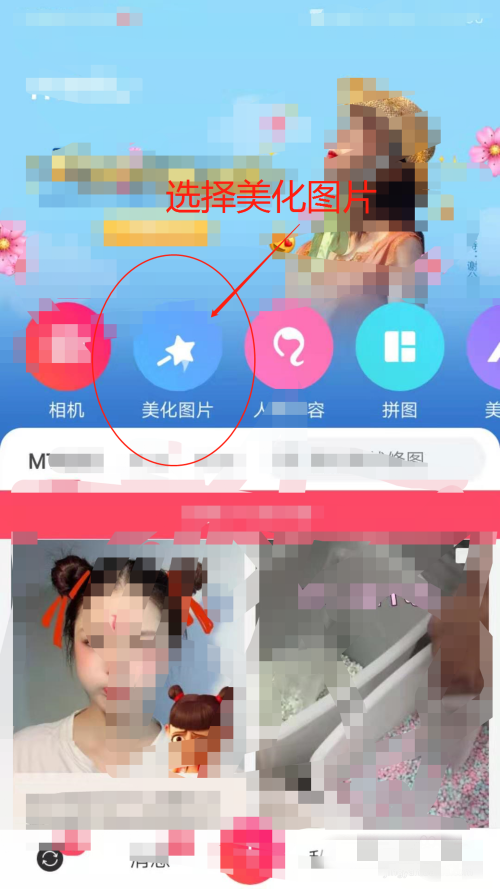
3、之后从手机中选择一张想作为背景图的照片。

4、然后下面有一个个“贴纸”选项,我们点击“贴纸”。
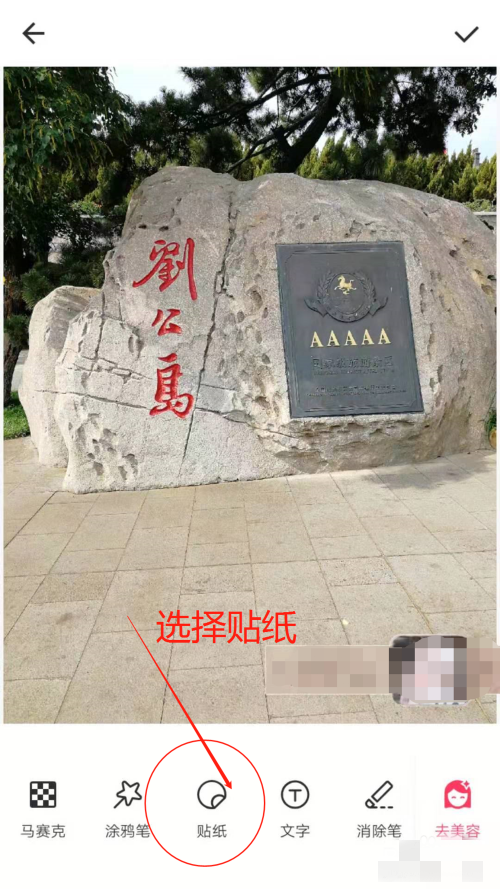
5、继续点击下面的“剪刀”选项。
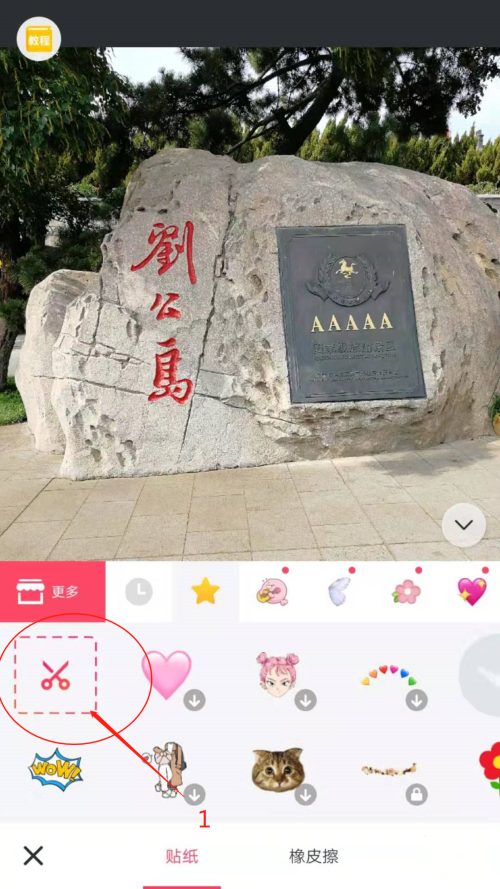
6、选择你想更换背景的照片,用画笔工具圈出人物的轮廓图,点击右下方“>”,再点击“√”。
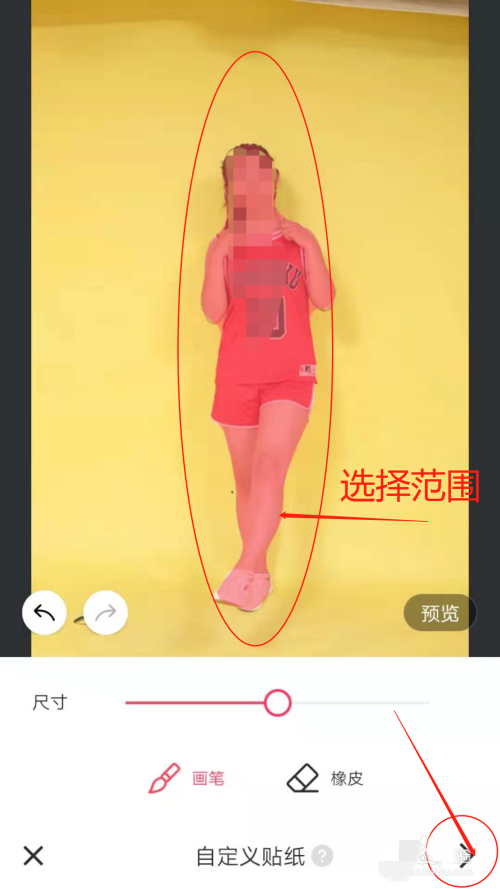

7、最后人物图像就进入到背景图中了,然后移动位置和大小,照片就成功替换为背景了。

美图秀秀怎么抠图
美图秀秀怎么抠图?拍完照看到照片上的自己美美的,但是背景图却乱七八糟!这个时候美图秀秀的抠图功能就派上用场啦!接下来小编就为小伙伴们介绍一下手机美图秀秀抠图的方法!

1、我们先打开手机中的美图秀秀app,以后点击“美化图片”,选择一张图片。
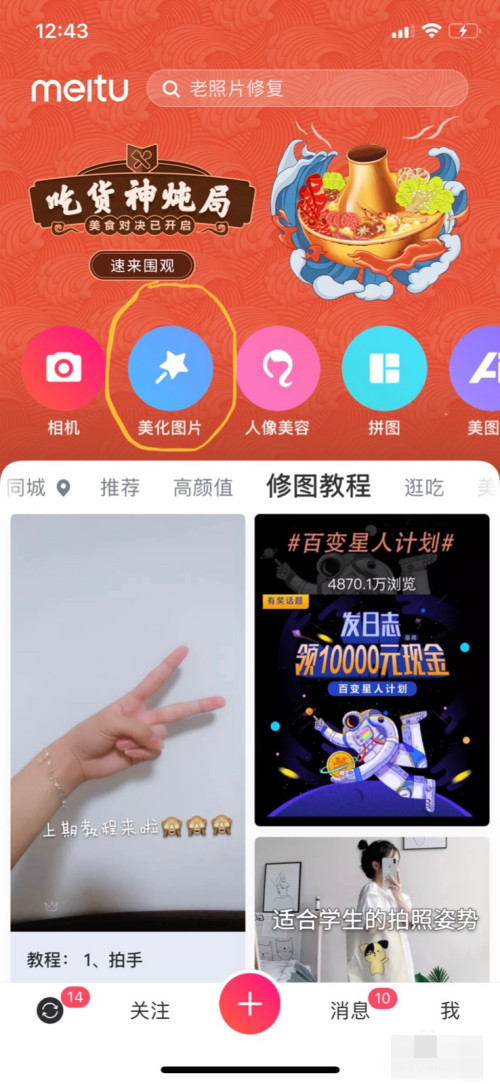
2、随后在底部的功能栏中,我们点击“贴纸”。
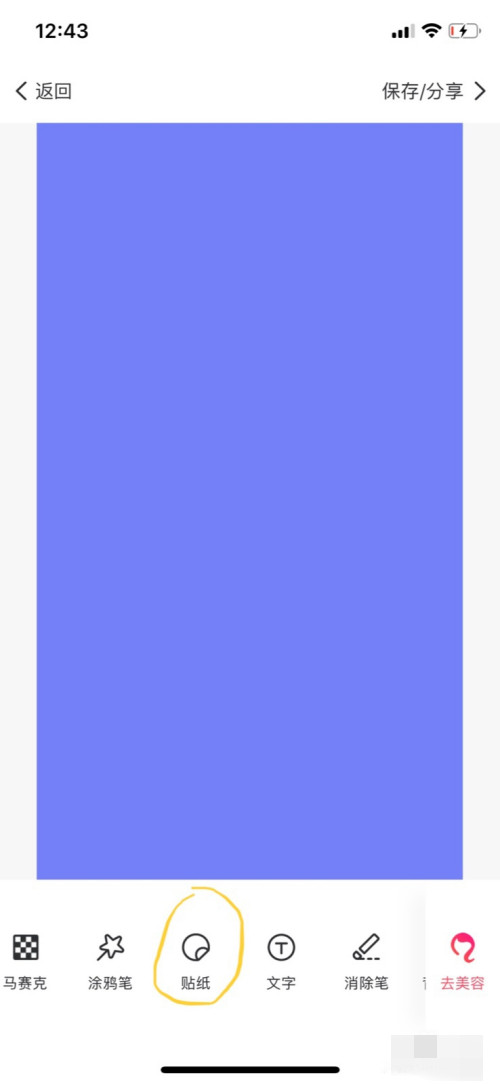
3、以后点击“小剪刀”的一个图案,选择要抠图的照片。

4、这里我们选择了一张的狗狗照片作为示,点击画笔,涂抹照片上想要抠图的地方,然后我们点击下一步。
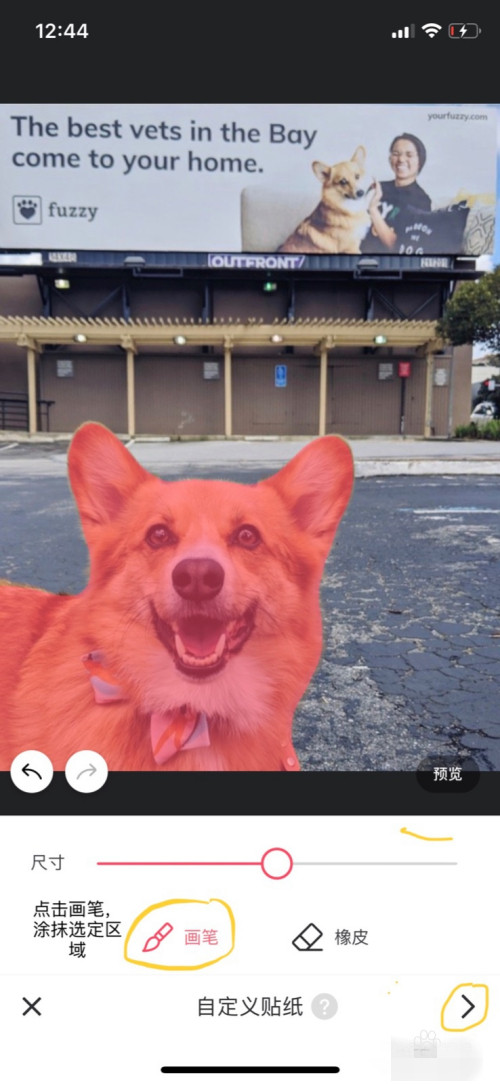
5、选择软件内自带的效果,能够为扣出的图案添加各种好看的边框,小伙伴们能够按照自己喜好自由发挥,选完了以后点击右下角的对号。
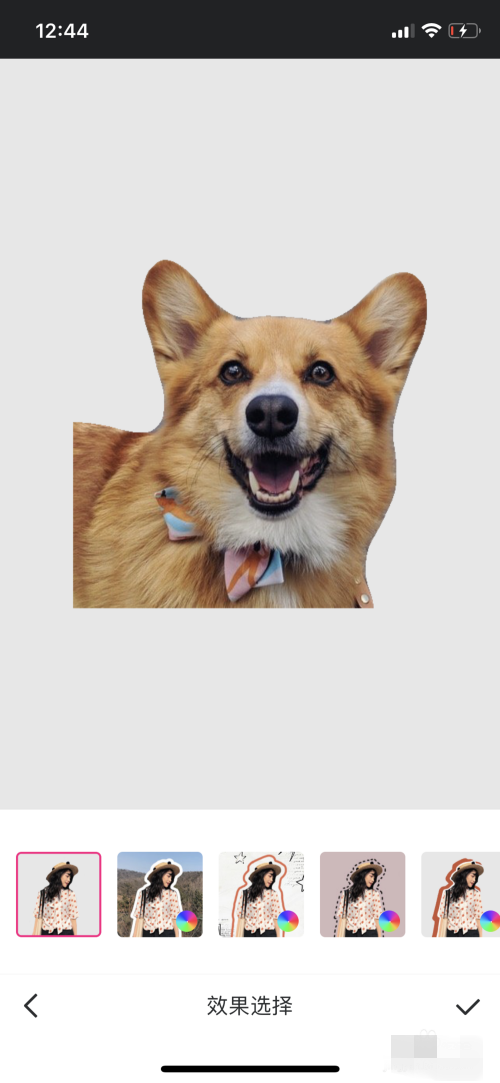
6、最后就可以看到我们已经把狗狗抠出来了,非常的的简单。
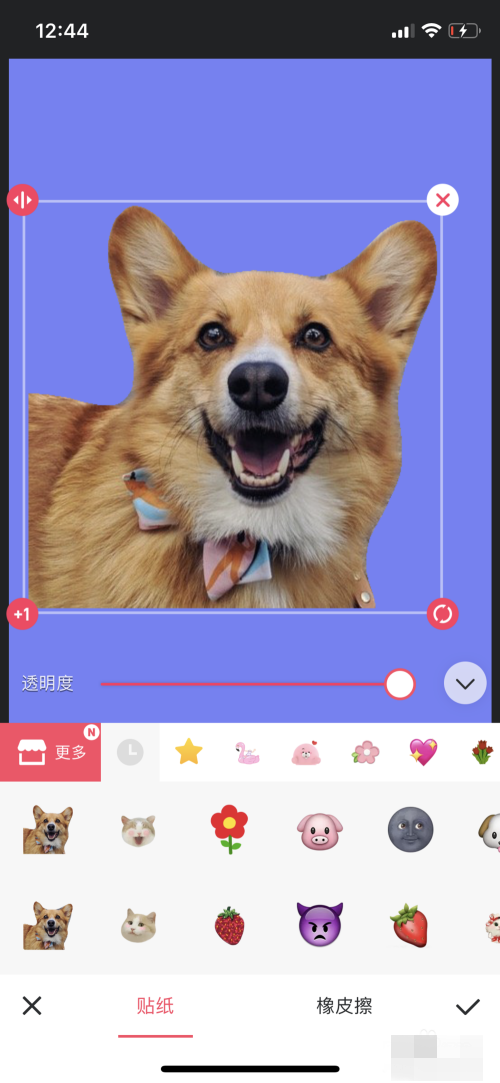
相关文章
更多>>同类推荐
最新APP推荐

Paint.NETPC版
音乐视频
62.03 MB

XnViewMP 64位PC版
音乐视频
51.06 MB

Tuneify LiteiPhone版
音乐视频
6.5MB

三更看片播放器鸿蒙版
音乐视频
73.18MB

XnViewMPPC版
音乐视频
73.72 MB

Zortam Mp3 Media StudioPC版
音乐视频
33 MB

Mp3tagPC版
音乐视频
4.21 MB

悟空图像PC版
音乐视频
272 MB

AIMPPC版
音乐视频
14.88 MB

泼辣修图PC版
音乐视频
274 MB